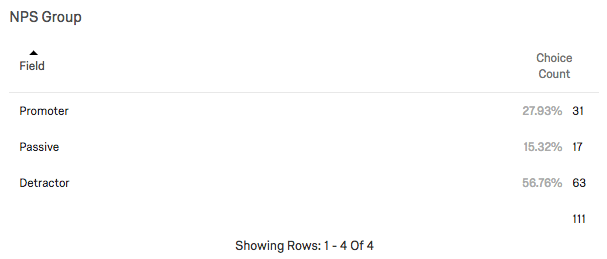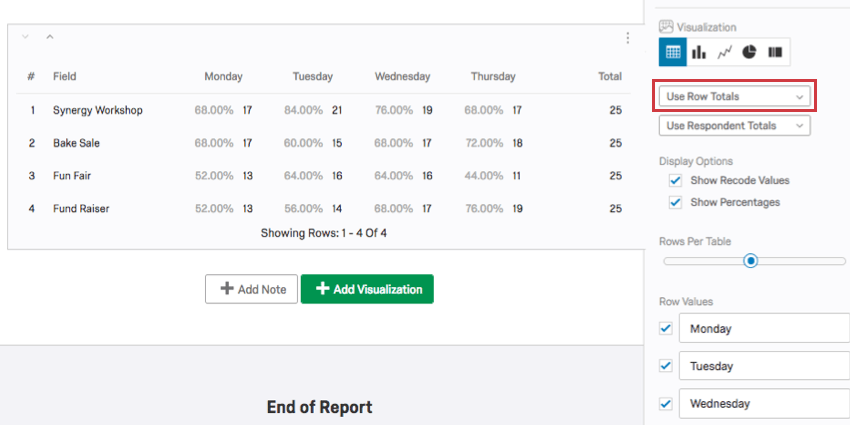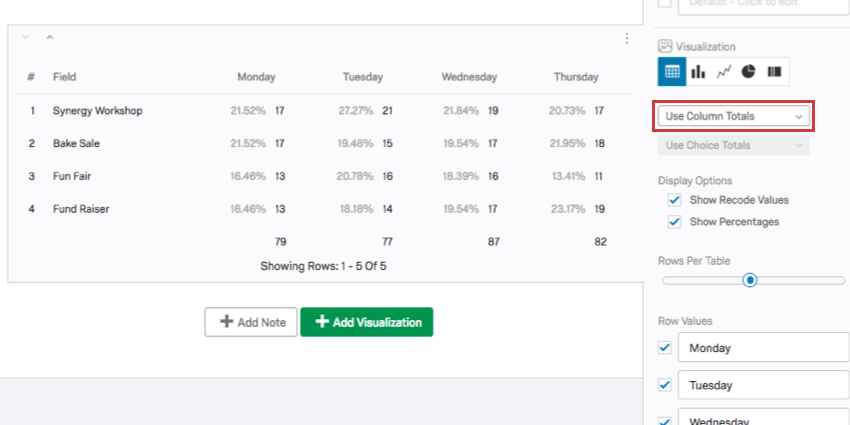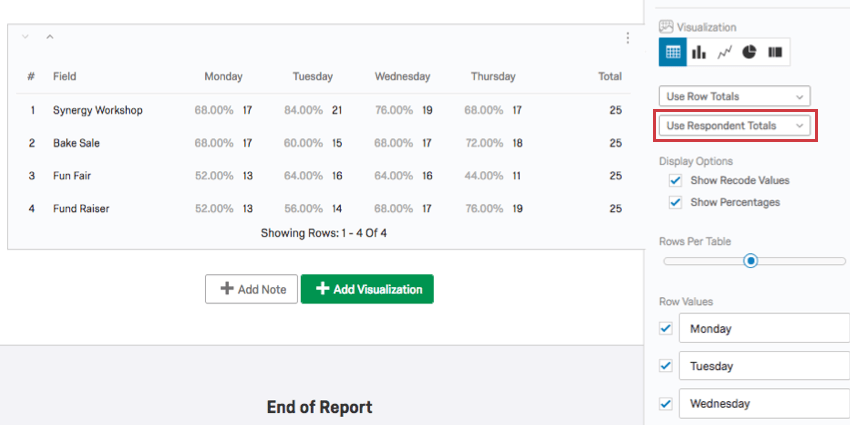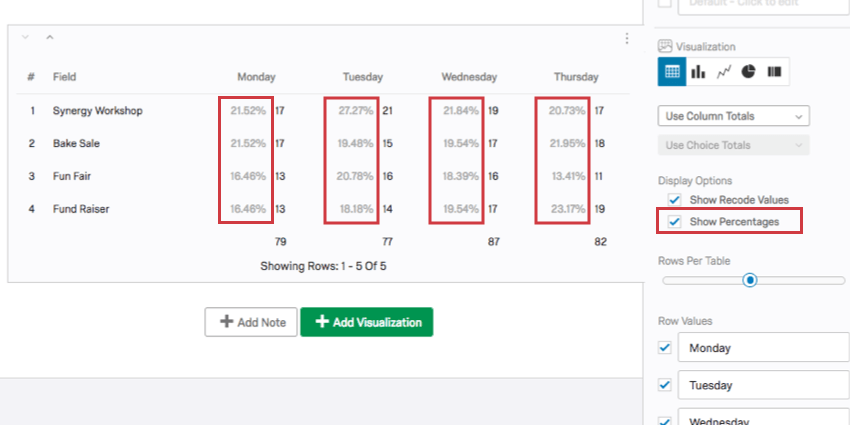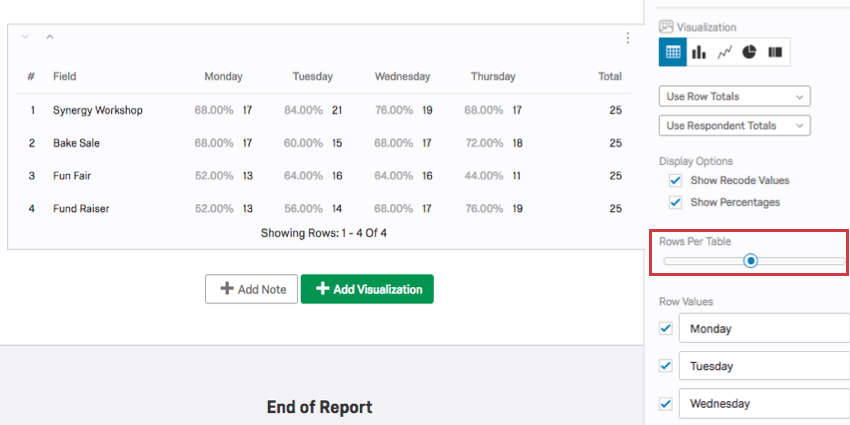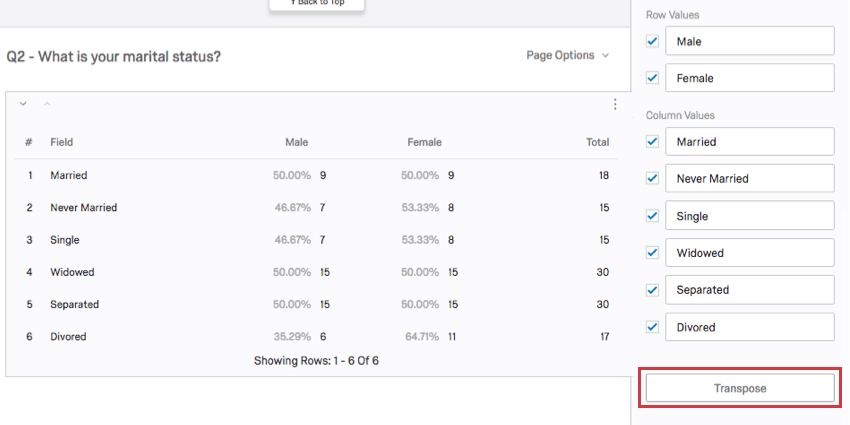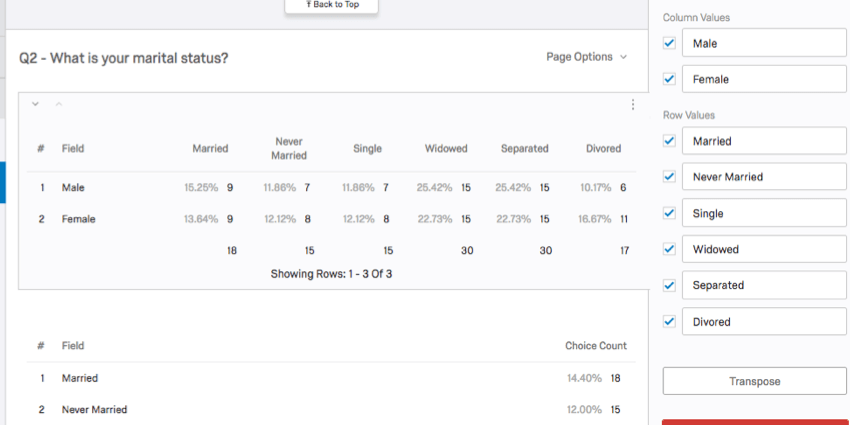Einfache Tabelle (Ergebnisse)

Informationen zu einfachen Tabellen
Mit einfachen Tabellenvisualisierungen können Sie grundlegende Informationen zu einer ausgewählten Kennzahl für eine bestimmte Datenquelle anzeigen. Standardmäßig zeigt die einfache Tabelle den Namen jeder Antwortoption, den Prozentsatz, die Anzahl der Umfrageteilnehmer, die die Option ausgewählt haben oder zugewiesen wurden, und die Gesamtzahl der Antworten an.
Anpassungsoptionen
Allgemeine Einstellungen finden Sie in der Visualisierungsübersicht Support-Seite. Lesen Sie weiter für Einstellungen, die für die einfache Tabelle spezifisch sind.
Zeilen- oder Spaltensummen verwenden
Diese Einstellung kann nur für Fragen mit zwei Dimensionen geändert werden. Beispiel: Matrix (mit Aussagen und Skalen), Gruppe und Rang auswählen (mit Elementen und Gruppen) und Visualisierungen mit einem Aufschlüsselung angewendet.
Auswahl Zeilensummen verwenden zeigt Summen am Ende der Zeilen an.
Auswahl Spalte verwenden Summen zeigt Summen unten in den Spalten an.
Antwortmöglichkeit oder Antwortsummen verwenden
Diese Einstellung kann nur für Fragen mit einem Mehrfachantwort-Einstellung. Beispiel: Sie erstellen eine Multiple Antwortmöglichkeit, in der die Teilnehmer alle übernehmen Antworten auswählen können.
In einer Frage, bei der jeder Befragte:r mehr als eine Antwort auswählen kann, weicht der Prozentsatz der ausgewählten Antwortmöglichkeit stark von dem Prozentsatz der Teilnehmer ab, die eine Antwort auswählen. Diese Dropdown-Liste bietet Ihnen die Möglichkeit, zwischen zwei Optionen zu wählen: Befragte:r verwenden oder Gesamtsummen der Antwortmöglichkeit verwenden.
- Auswahl Befragte:r verwenden verwendet bei der Berechnung des Prozentsatzes die Anzahl der Umfrageteilnehmer, die Ihre Umfrage beantwortet haben, als Nenner.
- Auswahl Gesamtsummen der Antwortmöglichkeit verwenden verwendet bei der Berechnung des Prozentsatzes die Anzahl der ausgewählten Antwortmöglichkeiten in allen Antworten als Nenner.
Umkodierungswerte anzeigen
Die Umkodierungswerte Für jede Antwortmöglichkeit wird angezeigt, wenn sie aktiviert ist.
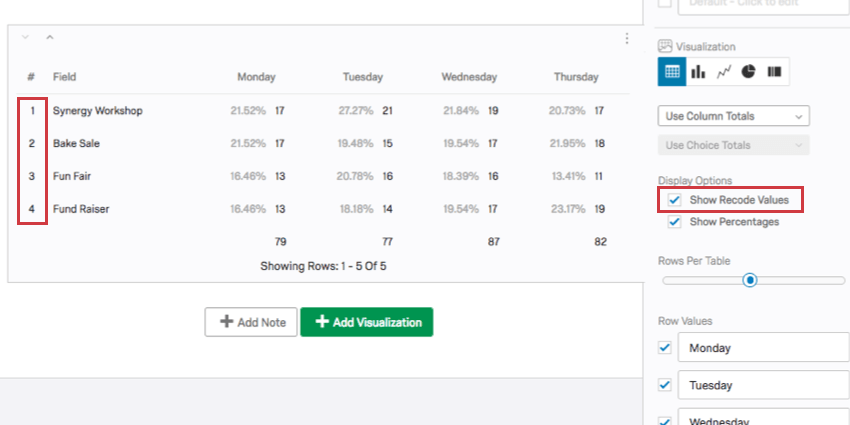
Prozentsätze anzeigen
Jede Antwortauswahloption wird als Prozentsatz der Gesamtantworten angezeigt. Diese Option verschwindet, wenn Sie Metrik wird auf Prozentsatz gesetzt.
Zeilen pro Tabelle
Bei längeren Tabellen können Sie anpassen, wie viele Zeilen angezeigt werden, indem Sie den Schieberegler ziehen.
Spiegeln
Immer, wenn Sie übernehmen Aufschlüsselung in eine einfache Tabelle, wird die Visualisierung in Spalten aufgeteilt (der Fragensatz in der Datenquelle) und Zeilen (Frage, nach der Sie aufschlüsseln). Fragen mit zwei Dimensionen, z.B. Matrix, die Aussagen und Skalenwerte haben, haben auch Zeilen und Spalten.
Um Ihre Zeilen und Spalten zu wechseln, klicken Sie auf das Symbol Transponieren Drucktaste.
Inkompatible Felder
Einfache Tabellen sind mit fast jeder Art von Variablen in Qualtrics kompatibel, da sie sowohl diskrete Daten (z. B. eine endliche Skala mit fünf Punkten) als auch kontinuierliche Daten (z. B. eine Frage, in der Teilnehmer ihr Alter eingeben) anzeigen können. Dazu gehören die meisten Fragetypen, Umfrage, eingebettete Daten und benutzerdefinierte Variablen wie
Im Folgenden finden Sie die wenigen Variablen, mit denen einfache Tabellen nicht kompatibel sind:
- Texteingabe-Fragen fehlt numerische Validierung
- Fragen zu Formularfeldern Fehlende numerische Validierung
- Textfelder in anderen Fragen öffnen, z. B. Texteingabe Matrix, Texteingabe auf Seite an Seiten, und “Sonstige”-Textfelder fehlt numerische Validierung
- Heatmaps ohne definierte Regionen
- Signatur
- Datei hochladen
- Nur eingebettete Daten filtern
- Eingebettete Textdaten
- Manuelle Textvariablen
Im Allgemeinen sind einfache Tabellen nicht mit nicht numerischen Freitextinhalten kompatibel.